ساخت زیر صدا در اف ال استودیو + فیلم آموزشی

ساخت زیر صدا در اف ال استودیو یکی از تکنیک های منحصر به فرد برای ایجاد فضایی مناسب در پروژه های آهنگسازی شماست. در این پست قصد داریم تا این ترفند فوق العاده را به شما آموزش دهیم.
ساخت زیر صدا در اف ال استودیو
برای شروع، وکال یا صدایی که قبلا ضبط کرده اید را وارد پلی لیست در اف ال استودیو کنید. برای یادگیری ضبط صدا در اف ال استودیو وارد لینک آبی رنگ شوید.

به عنوان مثال ما صدای زیر را وارد محیط پلی لیست در اف ال استودیو کردیم.
در مرحله بعد روی وکال مورد نظر کلیک کنید و با کلیک دوم در لاین دوم نسخه مشابه در پلی لیست ایجاد نمایید. توجه داشته باشید شما با این کار یک وکال یکسان را در دو جایگاه متفاوت کپی کرده اید. ( به نام هر کدام توجه کنید. هر دو نام یکسانی دارند)

برای آنکه بتوانید دو صدا را با خصوصیت متفاوت ایجاد کنید، قسمت نشانه گذاری شده اول کلیک کنید و گزینه Make as Unique را انتخاب نمایید.

حال خواهید دید که بعد از انجام این فرایند هر کدام از صداها دارای نامهای متفاوتی هستند.

در این مرحله روی صدای دوم ( Vox Main – Part_1 #2 ) دو بار کلیک کنید. و ابتدا آن را طبق آموزش میکسر اف ال استودیو به میکسر متصل نمایید. سپس در لاین میکسر مورد نظر پلاگین Fast Dist را اضافه کنید. و تنظیمات زیر را روی آن انجام دهید.

در این مرحله به پلی لیست برگردید و روی صدای دوم ( Vox Main – Part_1 #2 ) دو بار کلیک کنید. تا با پنجره زیر مواجه شوید. حال تنظیمات مورد نظر را روی بک وکال را مطابق تصویر انجام دهید.

در این مرحله مجدد روی صدای اول ( Vox Main – Part 1 ) کلیک کنید و با کلیک دوم در لاین سوم نسخه مشابه در پلی لیست ایجاد نمایید. برای آنکه بتوانید دو صدا را با خصوصیت متفاوت ایجاد کنید روی صدای سوم و در قسمت نشانه گذاری شده کلیک کنید و گزینه Make as Unique را انتخاب نمایید. (دقیقا مطابق تصویر و شبیه به مرحله اول آموزش زیر صدا در اف ال استودیو با این تفاوت که صدا را در لاین سوم جایگزاری میکنید )

در این مرحله روی صدای ( Vox Main – Part_1 #3 ) دو بار کلیک کنید و تنظیمات را در پنجره باز شده مطابق با تصویر انجام دهید.

برای اینکه بیشتر حق مطلب ادا شود نمونه کامل شده از این تکنیک را در اختیارتان قرار میدهیم که انگیزه شما برای انجام این فرایند بیشتر شود.
نتیجه گیری
در این پست هم همانند دیگر پست ها سعی کردیم که ساخت زیر صدا در اف ال استودیو را به زبان ساده آموزش دهیم. در ضمن اگر به این نوع از موضوعات علاقه دارید آموزش ساخت پاساژ اتوماتیک در اف ال استودیو را مشاهده نمایید.
درباره آرمان ملک
همیشه رویای راه اندازی یک وبسایت آموزش موسیقی با کلی خلاقیت و ایده را داشتم. آن رویا امروز "بیتستان" نام دارد.
نوشته های بیشتر از آرمان ملک




![بهترین روش پیدا کردن آهنگ مشابه [3 روش کاربردی]](https://beatestan.com/wp-content/uploads/similars-815x420.jpg)



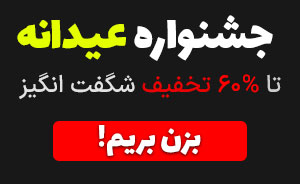
عالی بود ممنون
خواهش میکنم دوست من .
عالی هستین خودم فنتون شدم
سلام دوست عزیزم . واقعا باعث افتخارمونه .
سایتتون واقعا عالیه و من واقعا یه لول بالا اومدم.مرسی